您现在的位置是:首页 > 社会动态 > 正文 社会动态
小编教你钉钉怎么开小窗口的方法
发布时间:2021-02-28 12:02:29来源:
手机智能化给大众生活带来了方便,但正是因为智能化操作也变得越来越繁琐,钉钉怎么开小窗口,一些用户尽管使用钉钉有很长时间,但对于这种设置却并不了解,通过如下步骤可完成。
钉钉怎么开小窗口的方法:
1.开启手机之后,在屏幕上找到设置选项,点击进入。

2.找到应用设置,点击进入。

3.在该设置中找到应用管理。

4.此后找到钉钉选项,然后点击进入到钉钉中,这一选项中会有通知管理及联网控控制和权限管理等,点击进入权限管理页面。
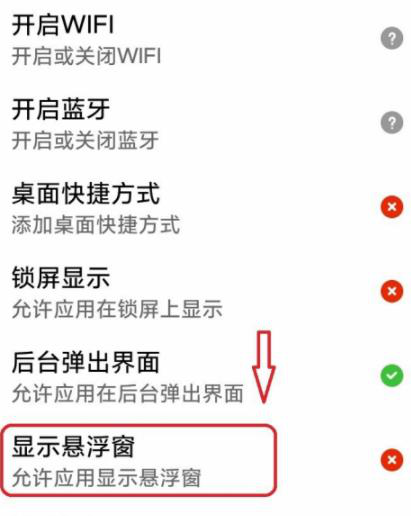
5.找到显示悬浮窗设置,在手机自定义设置中,这一功能是不开启的,点x变成绿色图标后即开启该功能。
6.此后找到允许选项,点击允许,即可完成悬浮窗开启。
通过如上6个步骤的操作即可完成钉钉怎么开小窗口的设置,设置方式并不复杂,有些用户之所以不会设置,是因为并不了解在设置过程之中是需要在手机功能开启该功能的状态下才可以达成,这一类型用户往往是在钉钉之中去寻找设置功能以及悬浮窗开启功能。
由于手机安全问题,所以并不是所有程序的悬浮窗都可以开启,无论用户使用的是OPPO手机,还是小米或者是华为手机,在默认设置之中,多数程序的悬浮窗口都是不能够开启的,只有在手机中将其悬浮窗口设置功能开启之后,才能够在钉钉中显示悬浮窗口。
由上述内容可知,钉钉怎么开小窗口并不复杂,那么在开启之后有什么优势呢?开启该功能之后,小窗口是能够在其他功能的上层显示的,因此使用过程之中能够起到多开效果,既能够看到钉钉中播放的内容,也并不耽误用户网页浏览,或者是使用微信等软件和其他人沟通。
标签:
猜你喜欢
- 我可以将iMac更新到Sierra并仍然运行Pages4.1版
- WhatsApp将于2021年停止在这些Android和iOS手机上运行
- 三星Galaxy Z Flip在发布前获得特别的鱼龙纹百搭&Harley Quinn版
- Arm –英国芯片设计师–可能被NVIDIA收购
- Apple Fitness +将于12月14日发布
- 夏普可能很快会推出一款带有打孔显示屏的智能手机
- 由于许多iPhone用户的未知原因而锁定了AppleID
- 带有复古设计的iPhone 12 Mini
- 屡次降价的特斯拉2020年业绩大涨,为何事故数量也跟着暴涨?
- 通过此$35捆绑软件学习如何使用R和Python进行机器学习
- 小米Note 10 Lite:价格实惠的智能手机
- 三星Galaxy Tab S6 Lite终于有点正式了
- BeatsX耳机评测这些蓝牙耳塞是低音的王牌
- 下一台AppleSiliconMacs可能是G4Cube和色彩缤纷的iMacG3的重启
- werfault.exe应用程序错误 win10出现提示后如何处理
- 如何设置Mac和iPhone的短信和通话
最新文章
- 美好蕴育打造中国首个孕产妈妈解压音乐现场,等你来!
- 亚洲航空的前景在主要市场重新开放后有所改善
- 由于主要市场的重新开放 亚航的前景有所改善
- 中广核-CIMB研究对赛迪亚战略持乐观态度
- 为什么公司的国内毛利是其增长前景的关键?
- iQOONeo5将配备全覆盖液冷散热系统
- 魅族18Pro定位年度极致旗舰魅族18则定位为小屏满血旗舰
- 苹果今日正式发布了iOS14.5和iPadOS14.5第五个测试版
- realme举办新品发布会正式发布了GT系列首款产品
- iPadPro312.9英寸版本搭载的是苹果A12X仿生芯片
- 三星S21Ultra系列还拥有一颗全新的一亿像素主摄
- realmeC21配备了一块6.5英寸HD显示屏
- SnapdragonSound技术可以为用户提供更稳定的无线连接体验
- 小米本次推送的系统版本号是MIUIV12.0.5.0.RKHCNXM
- 魅族18系列双旗舰5G手机正式发布
- 小米11Pro采用了跟小米11差不多的后置摄像头设计
- 外媒还带来了iPhone14手机的设计渲染图
- iPhone12mini具有很好的音色出色的空间感
- CNET称三星GalaxyS21Ultra为顶级安卓手机
- 腾讯红魔游戏手机6系列此次全系配备了骁龙888LPDDR5内存UFS3.1闪存
- 三星Galaxy Xcover5搭载了Exynos850芯片
- 小米10S将换装骁龙865的升级版骁龙870
- 定制版iPhone12 Pro和iPadPro机身表面都印有金苹果树
- 中兴天机Axon205G的照片得分为89分
随机图文

全网一家亲背后 亲缘性社交符号怎么火起来的
崽崽妈妈爱你!爱豆发微博的第一秒,小派就冲进评论区抢占先地。留完言,她刷新首页,看见一条女孩喂养校园流浪猫的小视频。小姐姐真是人美
行业处于收缩期 重仓精选项目是更合理的策略
大家会有区块链行业发展缓滞的感觉吗?我是说,透过 Libra、行情这些热点和噪声,矿业与交易所格局稳固,公链和协议层缺乏创新,杀手级应用
投资中的 Vintage Year 人 机构和公司都是要看年份的
好酒是看年份的,也就是所谓的 Vintage Year。好的年份,阳光好、温度好、葡萄产量充足又饱满,酿出来的葡萄酒就更加好喝,所以千万别误
打响产业互联网进阶战 找钢网王东 科技是最大筹码
互联网时代到来时,钢铁电商模式的兴起让传统钢铁行业逐渐摆脱傻大黑粗的标签,开始讲述一段新故事。而随着产业互联网概念兴起,越来越多的
